在文档编辑和排版过程中,一个常见且实用的需求便是控制文本布局,确保信息的展示既美观又易于阅读。在众多排版技巧中,“word直接跳到下一页”这一功能尤为关键,它允许用户精准地管理文档内容的布局,特别是在需要确保某些内容(如标题、图片、章节开头等)独立显示在新一页上时,这一功能显得尤为重要。下面,我们将从多个方面深入探讨这一功能,旨在帮助用户更高效地利用Word进行文档编辑。
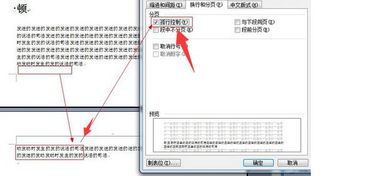
在Word等文档处理软件中,“直接跳到下一页”通常通过插入分节符或分页符实现,它们虽功能相近,但在具体应用场景上有所区别。分页符(Page Break)直接在新位置插入一个分页点,确保后续内容从下一页开始显示;而分节符(Section Break)除了实现分页外,还能更改页面设置(如纸张大小、页边距、页眉页脚等)仅作用于该节,对于需要细致控制文档格式的高级用户来说尤为有用。

1. 定位到插入点:首先,将光标放置在您希望开始新页的位置。

2. 插入分页符:在Word的菜单栏上,点击“插入”选项卡,找到“页面”组中的“分页”按钮(有时显示为“分页符”或“下一页”),点击即可。
1. 定位与选择:同样,先定位到想要分页的位置。
2. 插入分节符:在“页面布局”选项卡中,找到“分隔符”按钮并点击,从下拉列表中选择适合您需求的分节符类型,如“下一页”分节符,这将同时实现分页并允许您对该节进行独立的格式设置。
1. 报告或论文的章节分隔:在撰写长篇报告或学术论文时,每个章节的开头通常需要从新页开始,以保持文档结构的清晰。这时,使用“直接跳到下一页”功能可以轻松实现。
2. 图片或表格的独立展示:当文档中插入大尺寸图片或复杂表格时,为了不影响阅读流畅性,可能需要将这些元素单独放置在新的一页。分页符或分节符能够完美满足这一需求。
3. 目录与正文的分隔:在制作书籍或长文档的目录时,通常需要目录独占一页,紧接其后是正文内容。通过在目录与正文之间插入分页符,可以确保目录的整洁和正文的连贯。
避免滥用:虽然“直接跳到下一页”功能强大,但过度使用可能导致文档结构过于零散,影响整体阅读体验。因此,在决定分页时应综合考虑文档的整体布局和读者的阅读习惯。
灵活使用分节符:对于需要调整页面设置(如更改页眉页脚、纸张方向等)的场景,分节符是更好的选择。它不仅能实现分页,还能提供更高的排版灵活性。
预览与调整:在完成分页操作后,务必进行预览,检查文档布局是否符合预期。如有需要,及时调整分页位置或页面设置。
“word直接跳到下一页”作为文档编辑中的一项基础且重要的功能,其灵活应用能够显著提升文档的专业性和可读性。通过掌握分页符和分节符的正确使用方法,并结合实际场景灵活调整,我们可以轻松应对各种复杂的文档排版需求。希望本文的介绍能够帮助您更加高效地利用Word进行文档编辑工作,提升工作效率和文档质量。
34.43M森之屋动漫
3.43M漫画猫
3.43M漫画猫免费阅读
45.97M特种部队模拟器内置菜单
28.10M特种部队模拟器无广告
93.77M猜测角色大作战
60M抓捕罪犯冒险
3.43M漫画猫去广告版
43.12M外星人模仿跑酷
11.63M漫漫屋APP最新版
本站所有软件来自互联网,版权归原著所有。如有侵权,敬请来信告知 ,我们将及时删除。 琼ICP备2023003481号-5